Reklama
Wbudowane funkcje zarządzania kartami w Chrome Zarządzanie kartami głównymi w Chrome dzięki wbudowanym funkcjomCzas opanować zarządzanie kartami w Chrome. Zobaczmy, co jest możliwe bez instalowania jednego rozszerzenia. Czytaj więcej może pomóc w dobrym zarządzaniu kartami, ale rozszerzenia z Chrome Web Store mogą wykonać to zadanie jeszcze lepiej.
Gdy natrafisz na rozszerzenia zarządzania kartami, dzieje się to zwykle w kontekście nieaktywnych kart i oszczędzania pamięci. Ale zarządzanie kartami to coś więcej, a rozszerzenia, które omówimy dzisiaj, to udowodnią. Przed przechodzimy do nich, rzućmy okiem na trzy rozszerzenia oszczędzające pamięć, które przysięgają użytkownicy Chrome.
- OneTab - Zamyka aktywne karty i grupuje je w pakiety, które można przywrócić jednym kliknięciem.
- The Great Suspender - Umożliwia zawieszenie nieaktywnych kart, których nie chcesz zamykać, które pojawiają się w bieżącym oknie itp.
- Tab Drzemka - Odkłada karty, dopóki nie będziesz ich potrzebować. Możesz nawet zaplanuj otwieranie kart w ustalonych godzinach Jak zaplanować otwieranie kart w ustalonych godzinach w Chrome i FirefoxMasz otwartych wiele kart, wiele z nich jest ważnych, ale w tej chwili nie są one ważne. Za pomocą kilku rozszerzeń możesz teraz zamknąć te karty i ustawić ich automatyczne otwieranie się później. Czytaj więcej .
Zainstaluj je wszystkie, a następnie sprawdź następujące pomysły.
1. Tabli - Aby zobaczyć zakładki na liście rozwijanej
Po zainstalowaniu Tabli będziesz mógł zobaczyć wszystkie otwarte karty na łatwej do odczytania liście w menu rozwijanym. Kliknij ikonę paska narzędzi Tabli, aby wyświetlić menu rozwijane.
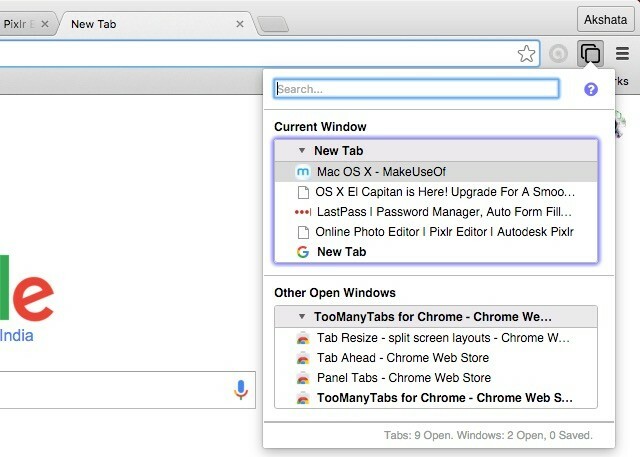
Dzięki kartom pogrupowanym starannie w osobne sekcje w oparciu o okna, do których należą, znalezienie kart powinno być szybsze niż zwykle. Możesz także wyszukiwać karty według nazwy za pomocą pola wyszukiwania osadzonego w menu rozwijanym. To dużo czasu, gdy masz ogromną liczbę otwartych kart.
Tabli pozwala nawet manipulować kartami z listy rozwijanej, traktując każdą kartę jako link. Oznacza to, że masz dostęp do tego samego menu kontekstowego dla kart rozwijanych, jak w przypadku łączy na stronach internetowych.
Jeśli chcesz przyzwoitą alternatywę dla Tabli, spróbuj TabJump - inteligentny nawigator kart, która ma podobne, rozwijane podejście do układania kart. Jeśli nie podoba Ci się pomysł umieszczania kart w menu rozwijanym, spróbuj eksperymentować z kilkoma innymi widokami. Na przykład możesz umieścić karty w ruchomych panelach poza Chrome za pomocą zakładek panelu lub w wysuwanym konspekcie paska bocznego za pomocą Tabs Outliner.
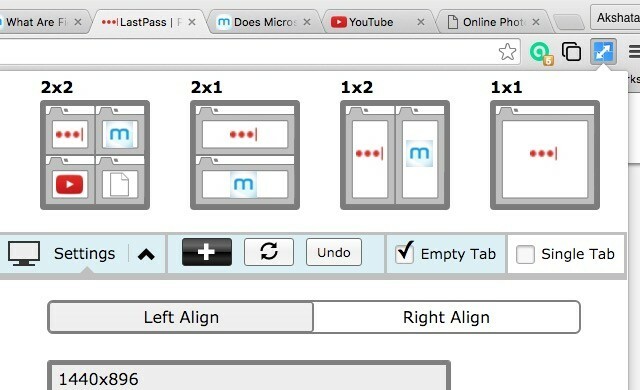
Dzięki Tab Resize zyskujesz duże zapotrzebowanie możliwość podzielonego ekranu Podzielony widok El Capitana wydaje się bezużyteczny, dopóki go nie użyjeszWidok podzielony wydaje się sztuczką, dopóki go nie użyjesz. Wtedy będziesz się zastanawiać, jak bez niego korzystałeś z komputera Mac. Czytaj więcej który pozwala na wielozadaniowość, w tym przypadku podczas przeglądania. Rozszerzenie otwiera aktywną kartę i te po jej prawej stronie w osobnych podzielonych oknach w oparciu o wybrany układ. Kliknij przycisk paska narzędzi rozszerzenia, aby wybrać układ, skonfigurować nowe układy i zarządzać wyrównaniem kart.
3. Tab Ahead - Aby szybciej znaleźć zakładki
Jeśli masz śmieszną liczbę otwartych kart, Tab Ahead jest dla Ciebie. Pozwala znaleźć zakładki w bieżącym oknie według ich tytułu lub adresu URL. Nie martw się, że nie będziesz w stanie ich dokładnie przypomnieć. Częściowe dopasowania działają dobrze.
Jeśli chcesz, aby Tab Ahead wyświetlał wyniki wyszukiwania ze wszystkich okien zamiast tylko bieżącego, przejdź do rozszerzenia Opcje stronę, aby wprowadzić tę zmianę.
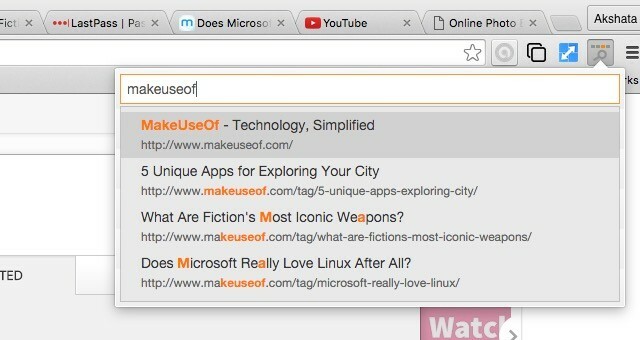
Tak naprawdę rozszerzenie nie ma wiele. Zainstaluj go, kliknij przycisk paska narzędzi, wpisz zapytanie w polu wyszukiwania Tab Ahead i kliknij odpowiedni wynik, aby natychmiast przejść do tej karty. Mówilibyśmy to szybko i bezboleśnie!
Jeśli jesteś fanem Supermoce Chrome w omniboksie 11 szybkich sztuczek, aby zostać zaawansowanym użytkownikiem Chrome OmniboxCzy chcesz zostać zaawansowanym użytkownikiem Omnibox i zaoszczędzić mnóstwo czasu i naciśnięć klawiszy? Wystarczy kilka dobrych rozszerzeń i odrobina wiedzy na temat dostosowania ustawień wyszukiwania ... Czytaj więcej , zainstalować Wyszukiwanie TabTab zamiast Tab Ahead. Pierwsza daje wyszukiwarkę powiązaną ze słowem kluczowym patka.
Po zainstalowaniu TabTabSearch możesz wyszukać dowolną otwartą kartę: Wpisz patka w omniboksie naciśnij Patka klucz, wpisz część nazwy karty lub URL, którego szukasz, i naciśnij Wchodzić. Spowoduje to natychmiastowe przejście do najbliższej pasującej karty.
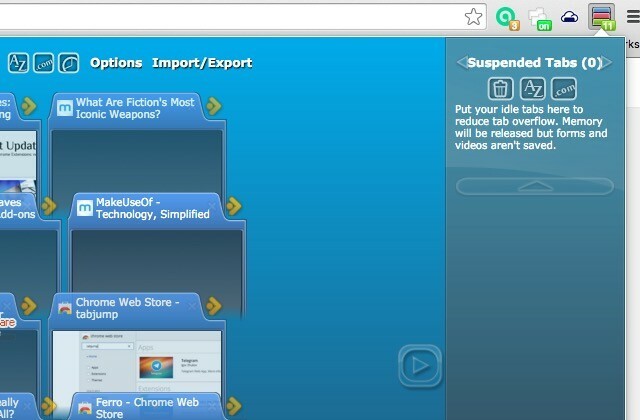
TooManyTabs zapewnia widok z lotu ptaka wszystkich otwartych kart. Przyjmuje podejście oparte na obrazach do zarządzania kartami i wyświetla podgląd miniatur otwartych kart.
W porównaniu z Tabli, TooManyTabs ma bardziej rozbudowany zestaw funkcji. Pozwala sortować karty, organizować je, wyszukiwać, zawieszać bezczynne, przywracać zamknięte karty, a nawet upiększać interfejs niestandardowymi motywami.
Jeśli używasz również Firefoksa, sprawdź TooManyTabs - oszczędza pamięć dla Firefoksa. [Nie dostępny]
5. Wycisz klawisze skrótów - Aby zamknąć karty za pomocą skrótów klawiaturowych
Kiedy wstrząsa cię automatyczne odtwarzanie wideo w jednej z twoich (stu!) Zakładek mógłby uspokój się, kliknij tę kartę prawym przyciskiem myszy i wybierz opcję wyciszenia…jeśli uda ci się najpierw znaleźć tę kartę bez szaleństwa. Albo możesz uciszyć tę głupią kartę szybkim kombinacją klawiszy. Umożliwia to skrót klawiszowy Wycisz.
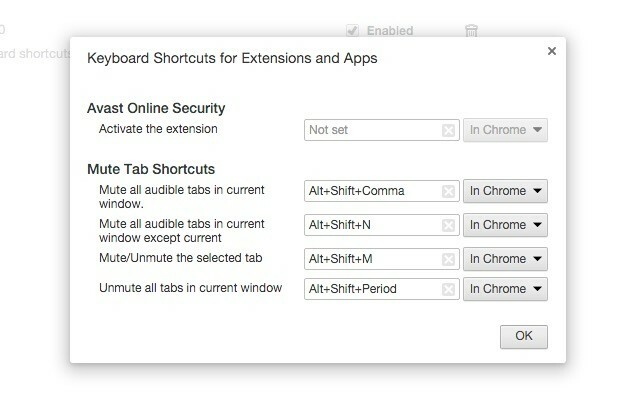
Rozszerzenie ma zestaw domyślnych skrótów, które pozwalają wyciszyć / przywrócić wszystkie karty, wyciszyć bieżącą kartę lub wyciszyć wszystkie karty oprócz bieżącej. Jeśli chcesz poprawić te skróty, przejdź do Rozszerzenia> Skróty klawiaturowe.
Aby działały skróty kart wyciszenia, musisz dokonać jednego drobnego ulepszenia chrome: // flags: Ustaw Włącz kontrolę interfejsu użytkownika wyciszania dźwięku karty flaga na Włączone. Nawiasem mówiąc, ta poprawka pozwoli również wyciszyć kartę, klikając mały wskaźnik głośności obok nazwy karty.
Praca w Clutter Free jest prosta. Zapewnia to, że nie otworzysz drugiej instancji żadnej karty, która jest już otwarta w żadnej z bieżących sesji okna. Jeśli spróbujesz nieświadomie powielić kartę, Clutter Free przeniesie Cię do identycznej, która jest już otwarta.
Kliknij przycisk paska narzędzi rozszerzenia, aby znaleźć opcję dodania karty do białej listy i umożliwienia jej duplikowania w różnych oknach.
7. TabCloud - Aby zabrać swoje karty wszędzie
Pomyśl o TabCloud jak o Dropbox dla Chrome. Umożliwia synchronizację kart na różnych komputerach.
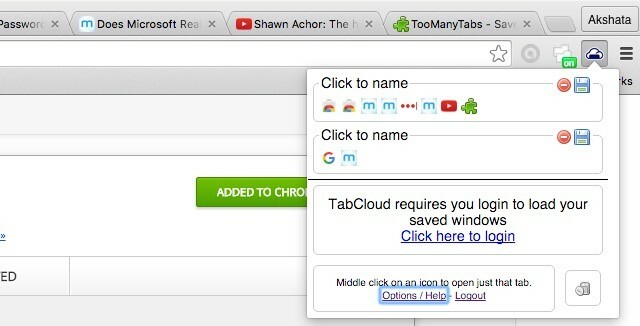
Użyj TabCloud, aby zapisać sesje okna na później. Kliknięcie przycisku paska narzędzi rozszerzenia wyświetla wyskakujące okienko, w którym możesz zobaczyć „uprzywilejowany” widok otwartych kart, uporządkowanych według sesji okien. Możesz nawet nazwać sesje okienne w celu łatwej identyfikacji oraz przeciągać i upuszczać karty między nimi.
Wykorzystaj najlepsze rozszerzenia do pracy
Posiadanie systemu do kontrolowania kart może spraw, aby przeglądanie było wydajne i przyjemne 25 rozszerzeń Chrome, aby zwiększyć produktywnośćWiele słyszymy o produktywności. Jak możemy stać się bardziej produktywni? Co może nam pomóc zwiększyć produktywność? Które narzędzia sprawiają, że jesteśmy najbardziej wydajni? Czytaj więcej . Nie musisz nawet wykonywać ciężkiego podnoszenia, ponieważ jest tak wiele małych schludnych rozszerzeń Chrome, które chętnie wykonają pracę za Ciebie.
Które rozszerzenia uważasz za niezbędne do zarządzania kartami w Chrome? Wymień dla nas swoje ulubione w komentarzach!
Akshata przeszkolił się w zakresie ręcznych testów, animacji i projektowania UX, zanim skupił się na technologii i pisaniu. To połączyło dwie jej ulubione aktywności - zrozumienie systemów i uproszczenie żargonu. W MakeUseOf Akshata pisze o tym, jak najlepiej wykorzystać urządzenia Apple.